Quản Trị Mạng - Trong bài viết dưới đây, chúng tôi sẽ giới thiệu với các bạn một vài thao tác đơn giản để kích hoạt tài khoản Administrator ẩn trong Windows 7 với công cụ hỗ trợ là đĩa cài đặt và hệ thống Registry. Trên thực tế, có khá nhiều cách để các bạn làm được việc này, chẳng hạn như sử dụng Command Prompt trực tiếp ngay trong Windows, nhưng đối với một số trường hợp đặc biệt nếu bạn không có đầy đủ quyền Administrator thì sẽ không thể làm được. Các bước thực hiện của chúng tôi dưới đây được thao tác dựa trên Registry, cho nên các bạn hãy sao lưu đầy đủ trước khi bắt tay vào tiến hành. Để bắt đầu, các bạn hãy chuẩn bị đĩa cài đặt của Windows 7, khởi động hệ thống qua chế độ boot CD/DVD: 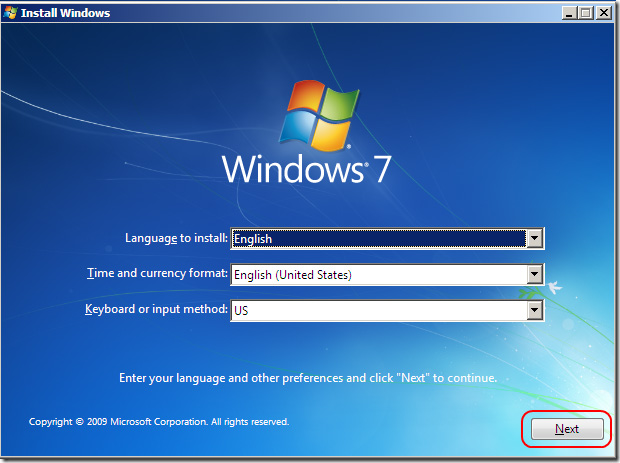 Nhấn Next để chuyển sang bước tiếp theo Màn hình tiếp theo hiển thị, các bạn chọn Repair your computer ở phía dưới góc trái. Hệ thống sẽ tìm kiếm phân vùng cài đặt Windows, hiển thị các các thông tin có liên quan, các bạn chọn đúng hệ điều hành cần thao tác và nhấn Next. Hệ thống sẽ cố gắng dò tìm và hiển thị các phương án khắc phục phù hợp, chúng ta chọn Nokhi Windows đưa ra lựa chọn về việc khôi phục hệ điều hành. Khi đến cửa sổ như hình dưới đây thì chúng ta chọn Command Prompt: 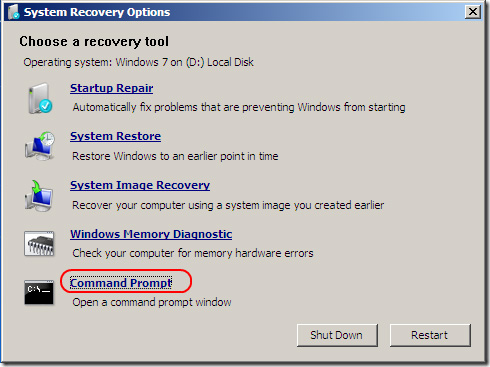 Cửa sổ dòng lệnh quen thuộc sẽ hiển thị, các bạn gõ regedit và nhấn Enter. Hệ thống sẽ hiển thị cửa sổ điều khiển chính của Registry Editor, chọn HKEY_LOCAL_MACHINE và nhấn menu File > Load Hive: 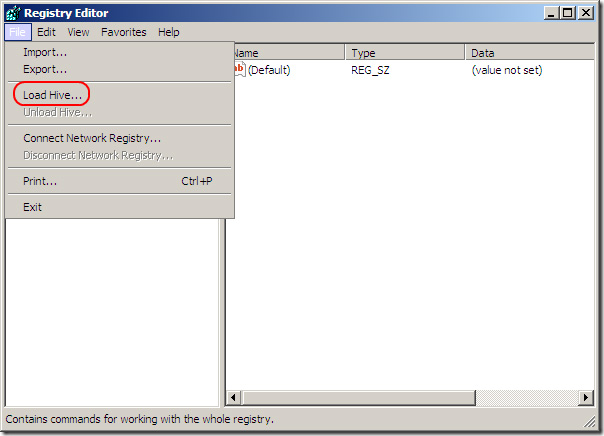 Tại ô File Name, các bạn điền: %windir%\system32\config\SAM và nhấn Enter. Hoặc mở theo đường dẫn: C > Windows > System32 > Config > SAM 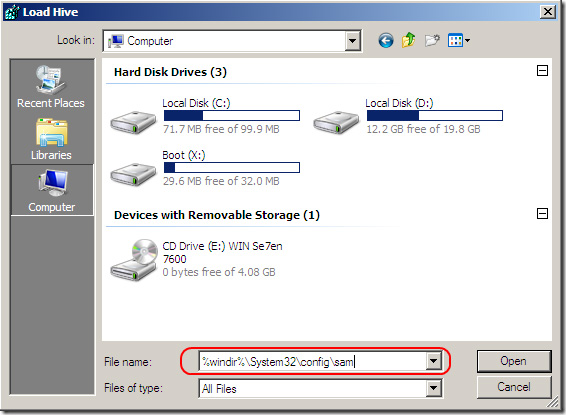 Đặt tên cho phần Hive này (trong bài thử nghiệm này là test). Mục đích của việc làm này là mở file SAM(Security Accounts Manager – lưu trữ các thông tin đã được mã hóa có liên quan tới tên và mật khẩu đăng nhập) qua Registry Editor để chỉnh sửa. Để tiếp tục, các bạn mở theo đường dẫn sau: HKEY_LOCAL_MACHINE\test\SAM\Domains\Account\Users Chọn 000001F4 ở cửa sổ bên trái và nhấn đúp vào khóa F tại cửa sổ bên phải: 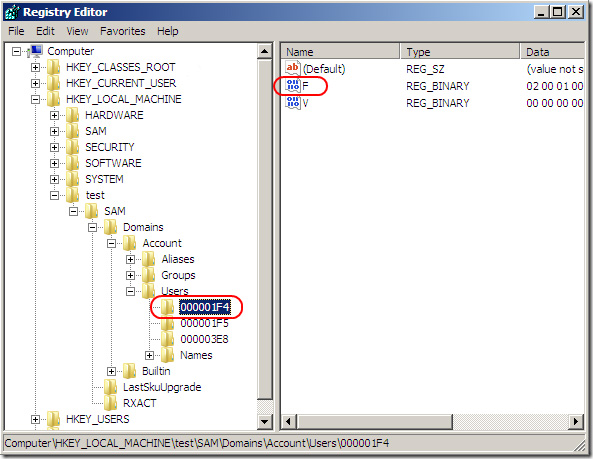 Cửa sổ tiếp theo sẽ hiển thị như hình dưới, tất cả những gì cần làm tại đây là chỉnh sửa thông tin tại dòng 0038, giá trị đầu tiên là 11, các bạn thay đổi thành 10. Sau đó nhấn OK: 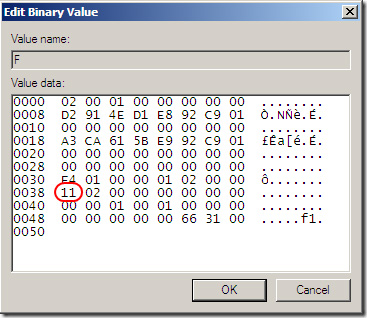 Quay trở lại cửa sổ Registry Editor, chọn phần test vừa tạo ra lúc trước và nhấn File > Unload Hive, đóng cửa sổ này lại và khởi động lại máy tính. Tài khoản Administrator sẽ hiển thị trên màn hình đăng nhập: >>> Video hướng dẫn Chúc các bạn thành công! |
_____♥__♥_____♥__♥_____♥♥♥_____♥♥♥___Quản trị mạng - Cấu hình thiết bị ___♥♥♥_____♥♥♥_____♥__♥_____♥__♥_____
- Trang chủ
- Diễn đàn
- Phần mềm
- Cấu Hình BT Mạng
- Router
- Hướng dẫn sử dụng phần mềm Packet Tracer 4.1 - 5.3
- [CCNA Lab Series] – Giới thiệu
- Bài 1: Kết nối và đăng nhập vào một thiết bị Cisco Router
- Bài 2: Làm quen với CLI
- Bài 3: Cơ bản về lệnh show
- Bài 4: Cisco Discovery Protocol (CDP)
- Bài 5: Ôn tập và mở rộng
- Bài 6: Thiết lập thông báo khi đăng nhập vào router
- Bài 7: Lệnh copy
- Bài 8: Cấu hình các cổng giao tiếp (interface)
- Bài 9: Cấu hình địa chỉ IP cho interface
- Bài 10: Giao thức ARP
- Bài 11: Tạo bảng Host của Router
- Bài 12: Cấu hình static route
- Bài 13: Cấu hình giao thức định tuyến RIP
- Bài 15: Cấu hình giao thức định tuyến EIGRP
- Bài 16: Cấu hình PPP với xác thực CHAP
- Bài 18: Sao lưu cấu hình của Router lên TFTP server
- Bài 19: Tải về và nạp cấu hình của Router từ TFTP server
- Bài 24: Các câu lệnh cấu hình Switch cơ bản
- Bài 28: Cấu hình Standard Access List
- Bài 29: Kiểm tra lại cấu hình Standard Access List
- Bài 30: Cấu hình Extended Access List
- Bài 31: Kiểm tra lại cấu hình của Extended Access List
- Bài 32: Named Access Control List
- Bài 33: Nâng cao về Extended Access List
- Bài 34: Telnet
- Bài 35: Cấu hình VLAN
- Bài 36: Cấu hình giao thức VTP
- Bài 37: Cấu hình OSPF (single area)
- Cấu hình DHCP trên Router CISCO
- nhãn chưa có
- nhãn chưa có
- Thủ Thuật-Các thông tin liên quan Router
- Switch
- Thủ Thuật-Thông tin liên quan Switch
- Các TB Mạng Khác
- Tổng Hợp
- nhãn chưa có
- nhãn chưa có
- nhãn chưa có
- Router
- Games
- Thủ thuật
- Blogger
- Movies
- Quản Trị Server
- Liên kết
- About
Truyện Cười BlogTaPhiet KC
Chat Box
--------------:Search
Thứ Tư, 2 tháng 11, 2011
Kích hoạt tài khoản Administrator ẩn trong Windows 7 qua Registry
2011-11-02T09:12:00-07:00
Loading related posts... 

Đăng ký:
Đăng Nhận xét (Atom)
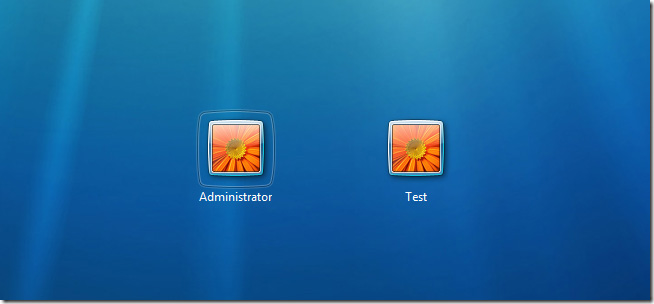
Đăng nhận xét